超详细的win7备份恢复图文教程
- 分类:Win7 教程 回答于: 2021年04月24日 11:24:00
通过使用 Windows 7 系统中的备份功能,它可以对当前的 Windows C 盘进行备份,如果您的电脑发生文件损坏或者一些其它的意外情况,您还可以通过之前的备份文件对当前的系统进行恢复。今天我们来一起看看win7备份恢复图文教程。
1、如果您的电脑没有备份,那么您无法使用备份恢复功能。建议大家养成备份的习惯,这样可以有效避免因为出错导致的无法恢复。您可以在控制面板中找到系统和安全以及备份和还原等开始创建备份。
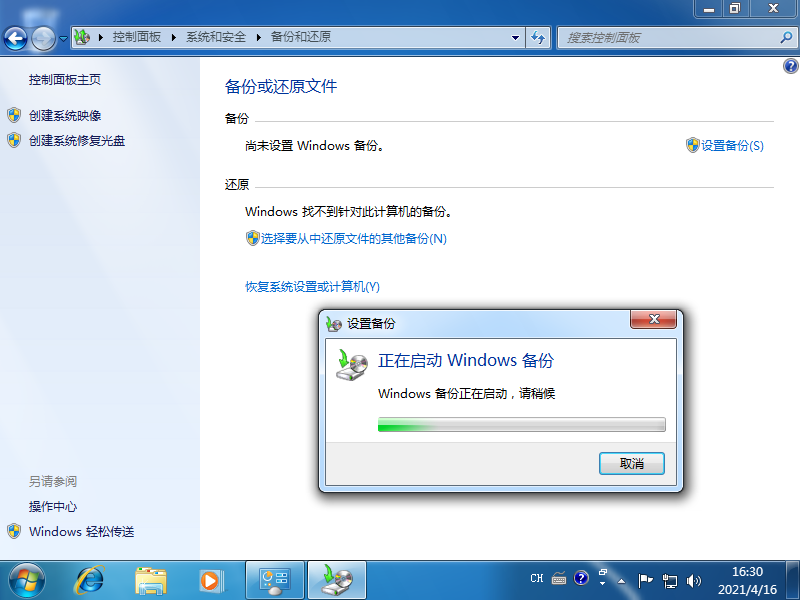
2、在备份的时候我们会把备份文件创建在某个硬盘的分区中,这时候我们可以在控制面板中,找到备份和还原选项,在这里我们选择从备份还原文件。
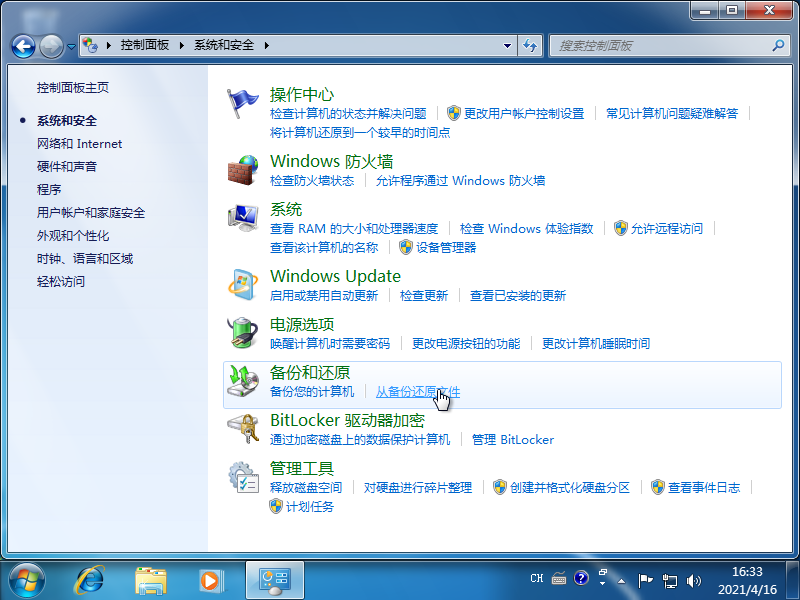
3、在还原文件选项中,我们找到之前备份的 C 盘,然后开始进行恢复。
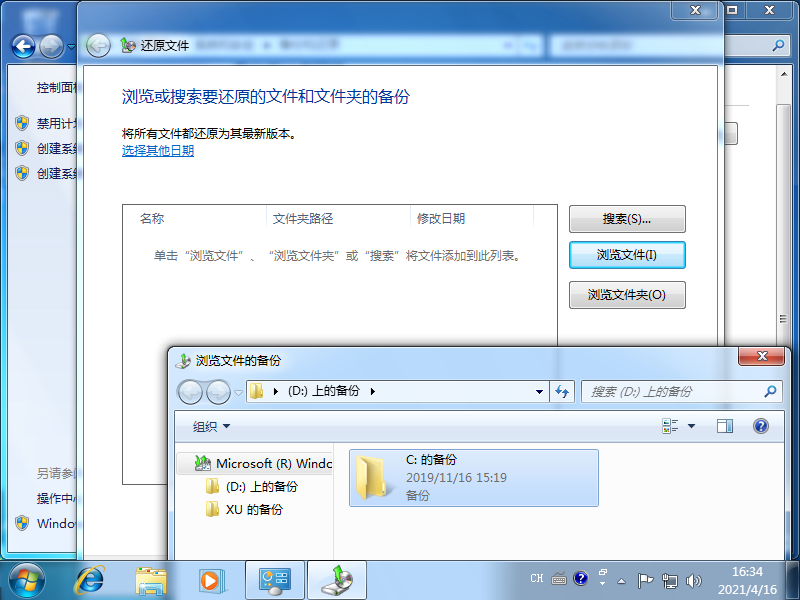
4、还原文件中选择在原始位置,然后下一步。
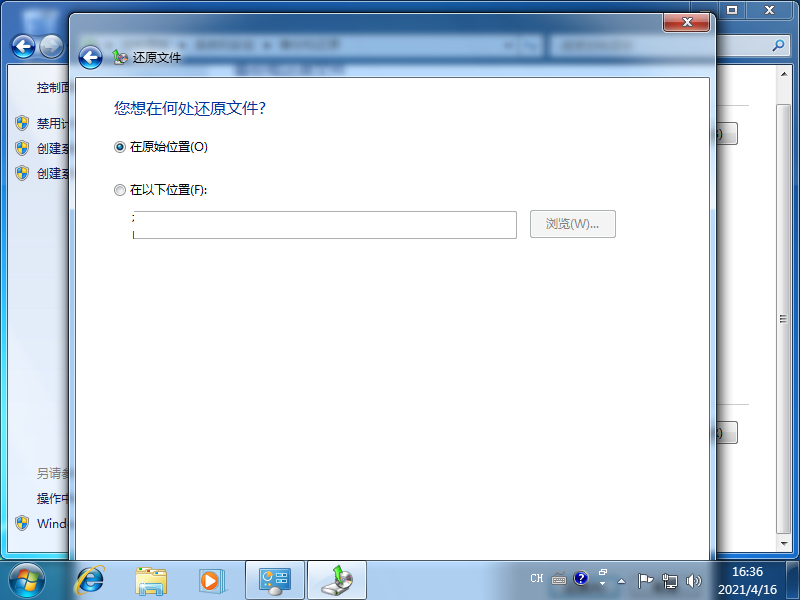
5、在恢复文件的时候,只需要选择复制和替换即可。
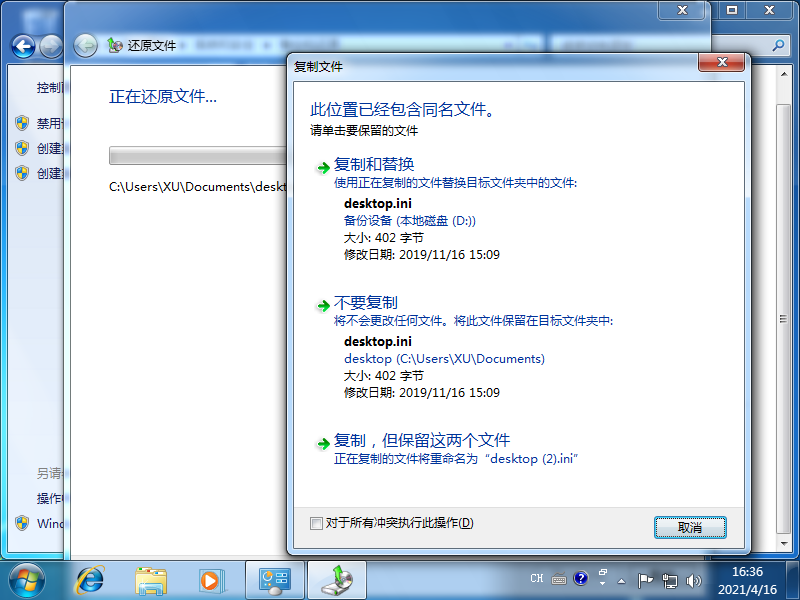
以上就是关于超详细的win7备份恢复图文教程,不知道您有没有学会呢?
 有用
26
有用
26


 小白系统
小白系统


 1000
1000 1000
1000 1000
1000 1000
1000 1000
1000 1000
1000 1000
1000 1000
1000 1000
1000 1000
1000猜您喜欢
- 图文详解电脑win7怎么重装系统..2023/02/23
- win7激活工具,小编教你激活工具怎么激..2018/03/10
- msdn win7下载哪个版本好用2021/11/27
- 新萝卜家园win7系统光盘安装教程图解..2021/04/07
- 小编教你最简单让win10变回win7的方法..2017/08/25
- 技术编辑教您win7如何打开摄像头..2019/02/13
相关推荐
- ghost32是32位系统吗?如何安装..2020/05/21
- 小白u盘重装系统步骤win72022/10/17
- 戴尔电脑重装系统win7的步骤..2022/10/29
- 怎么安装win7系统使用什么软件..2023/01/27
- GPD电脑一键重装win7系统教程..2019/12/19
- 电脑win7键盘失灵一键修复怎么办..2023/01/21

















